Realtek Audio Console Herunterladen und Aktualisieren von Windows 11, 10, 8, 7
Veröffentlicht: 2022-12-31Der Beitrag enthält zahlreiche Methoden zum Herunterladen und Aktualisieren von Realtek-Audiokonsolen unter Windows 11, 10, 8, 7. Lesen Sie mehr für vollständige Details!
Realtek Audio Console ist eine Schnittstelle, die hilft, die Effekte von Audiogeräten und alle zugehörigen Audioeinstellungen einzustellen und zu ändern. Damit können Sie die Konfiguration des Soundsystems sowie einzelner Lautsprecher/Headsets anpassen. Wenn der Audiotreiber jedoch beschädigt oder veraltet ist, können mehrere Audiofehler oder Probleme auftreten. Daher ist es wichtig, die jeweiligen Treiber aktuell zu halten.
Der nächste Abschnitt hilft Ihnen, die veralteten Audiotreiber für die Realtek-Audiokonsole zu aktualisieren, um Verbindungsprobleme zu finden und zu beheben.
So laden Sie Treiber für die Realtek Audio Console auf einem Windows-PC herunter und aktualisieren sie
Sie können die neuesten Treiberaktualisierungen entweder manuell oder automatisch installieren. In diesem Abschnitt werden wir beide Ansätze erklären, Sie müssen also nur die Liste durchgehen und die für Sie am besten geeignete Methode finden. Jetzt, ohne weiteres Umschweife, fangen wir an!
Methode 1: Manuelle Methoden zum Herunterladen von Realtek Audio Console
Im Folgenden sind die verschiedenen manuellen Methoden aufgeführt, die Sie zum Ausführen von Downloads von Realtek-Audiokonsolen verwenden können.
1. Führen Sie Windows Update aus, um das Realtek Audio Console Driver Update zu installieren
Schritt 1: Drücken Sie auf Ihrer Tastatur gleichzeitig die Tasten Windows und I , um die Windows-Einstellungen auf Ihrem Bildschirm aufzurufen.
Schritt 2: Suchen und klicken Sie auf Update und Sicherheit . 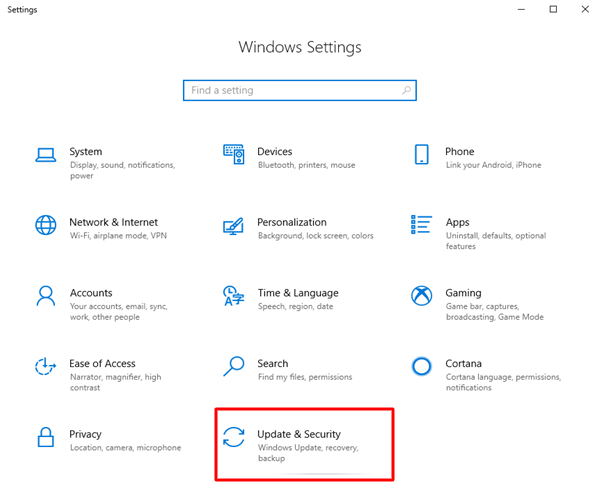
Schritt 3: Suchen Sie die Registerkarte Windows Update im linken Menübereich und klicken Sie darauf.
Schritt 4: Klicken Sie anschließend auf Nach Updates suchen . 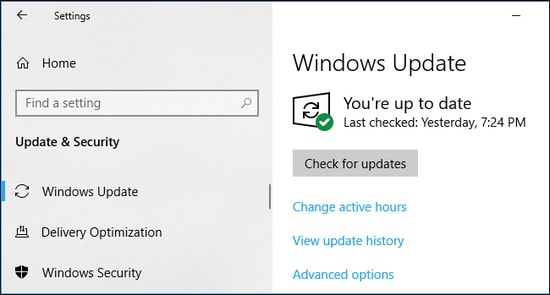
Lehnen Sie sich zurück und warten Sie, bis die verfügbaren Updates vollständig heruntergeladen und installiert sind. Wenn Sie fertig sind, starten Sie Ihr System neu, um die neuen Updates anzuwenden.
Lesen Sie auch: So laden Sie den Realtek-Audiotreiber für Windows 11,10 herunter
2. Aktualisieren Sie den Realtek Audio Console-Treiber über den Geräte-Manager
Schritt 1: Drücken Sie die Tasten Windows + X zusammen und klicken Sie auf Geräte-Manager , um ihn zu öffnen. 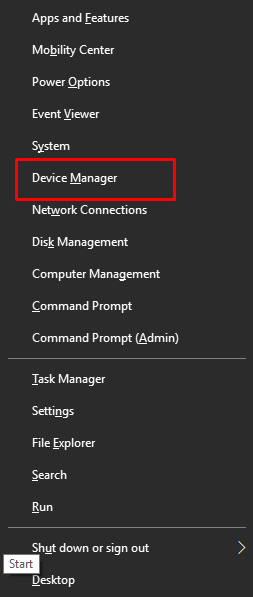
Schritt 2: Suchen und erweitern Sie den Abschnitt Sound, Video und Gamecontroller , indem Sie darauf doppelklicken. 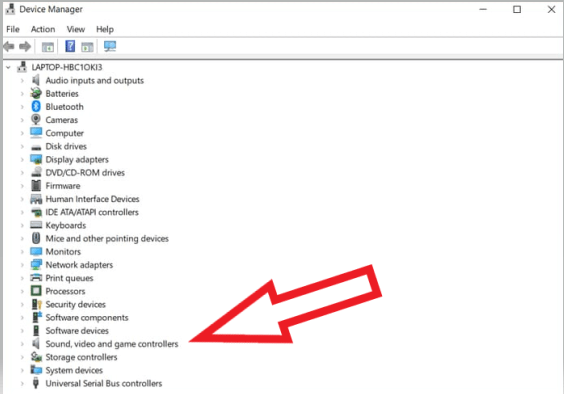
Schritt 3: Suchen Sie als Nächstes den Treiber für die Realtek-Audiokonsole und klicken Sie mit der rechten Maustaste darauf.
Schritt 4: Wählen Sie Treibersoftware aktualisieren … aus den verfügbaren Optionen. 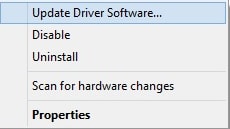
Schritt 5: Klicken Sie bei der nächsten Option auf die Option „ Automatisch nach aktualisierter Treibersoftware suchen “. 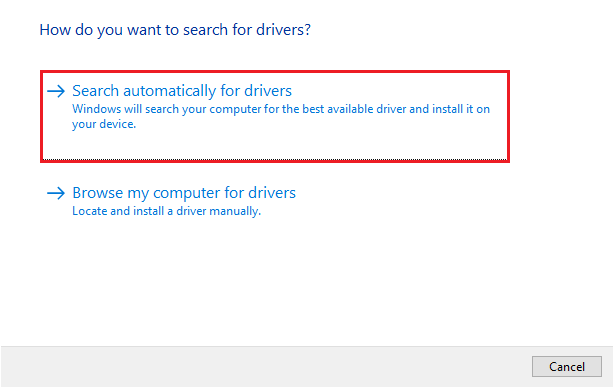
Befolgen Sie nun die Anweisungen auf dem Bildschirm, um den Vorgang abzuschließen und den Realtek-Audiokonsolentreiber erfolgreich unter Windows 11, 10, 8 und 7 zu installieren. Wenn alles erledigt ist, starten Sie Ihr System neu.

3. Holen Sie sich das neueste Treiber-Update für die Realtek-Audiokonsole von der offiziellen Website des Herstellers
Schritt 1: Gehen Sie zur offiziellen Support-Seite von Realtek und bewegen Sie den Mauszeiger über den Abschnitt PC-Audio-Codecs . 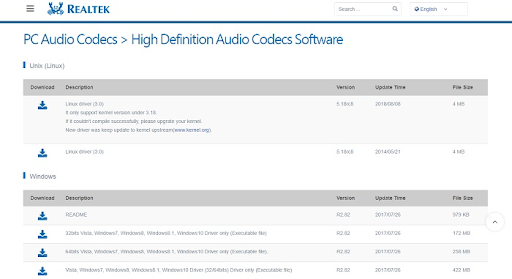
Schritt 2: Suchen Sie nun nach einem kompatiblen Realtek-Audiokonsolentreiber und laden Sie ihn herunter.
Schritt 3: Öffnen Sie dann den Geräte-Manager , um fortzufahren, und doppelklicken Sie auf Sound-, Video- und Gamecontroller , um die Kategorie zu erweitern. 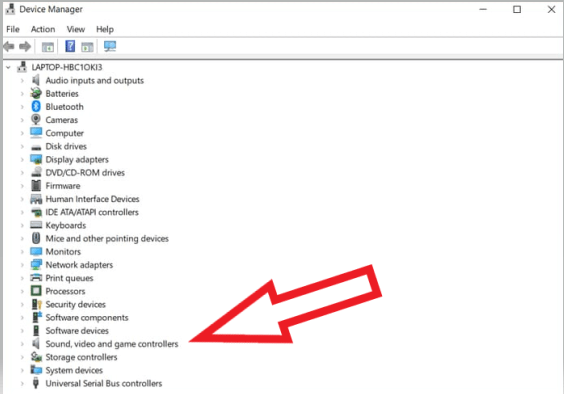
Schritt 4: Suchen Sie die Realtek-Audiokonsole und klicken Sie mit der rechten Maustaste darauf. Wählen Sie danach Treibersoftware aktualisieren aus den verfügbaren Optionen.
Schritt 5: Wählen Sie im nächsten Fenster die Option Auf dem Computer nach Treibersoftware suchen . 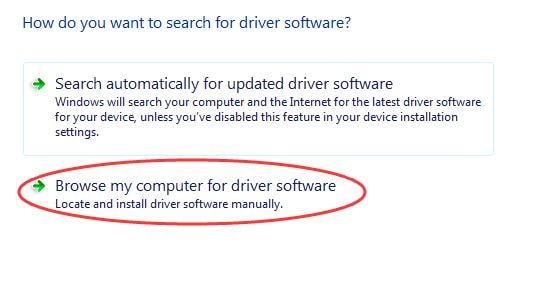
Schritt 6: Geben Sie als Nächstes den gewünschten Speicherort der heruntergeladenen Treiberdatei ein.
Schritt 7: Implementieren Sie abschließend die Anweisungen auf dem Bildschirm, um die ausführbare Datei erfolgreich zu installieren.
Wenn Sie fertig sind, starten Sie Ihr Computersystem neu, um die kürzlich installierten Audiotreiber anzuwenden.
Lesen Sie auch: So beheben Sie, dass Realtek Audio in Windows 10,11 nicht funktioniert
Methode 2: Automatische Methode für die Treiberaktualisierung der Realtek-Audiokonsole
Die oben genannten Methoden zum Herunterladen von Realtek Audio Console unter Windows 10/11/8/7 sind möglicherweise nicht für alle PC-Benutzer eine bevorzugte Option. Wenn Sie kein Techniker sind und keine Zeit oder erforderliche Computerkenntnisse haben, dann ist die automatische Aktualisierung der veralteten Treiber mit dem besten kostenlosen Treiber-Updater-Tool der bequemste Weg für Sie.
Der Bit Driver Updater ist eines der besten Dienstprogramme zur Treiberaktualisierung, mit dem Sie alle Ihre PC-Treiber mit nur wenigen Mausklicks aktualisieren können. Darüber hinaus verfügt das Tool über einen automatischen Backup- und Wiederherstellungsassistenten, der vor dem Update automatisch ein Backup älterer Treiber erstellt. Es ist eine weltweit anerkannte Software und ist sowohl in kostenlosen als auch in kostenpflichtigen Versionen erhältlich. Die kostenpflichtige Version bietet jedoch einige zusätzliche Funktionen und erweiterte Funktionen. Darüber hinaus bietet die kostenpflichtige Version technischen Support rund um die Uhr und eine volle Geld-zurück-Garantie, jedoch für eine begrenzte Zeit.
Ohne weitere Hektik erfahren Sie hier, wie Sie den Bit Driver Updater verwenden, um den Treiber für die Realtek Audio Console herunterzuladen und zu aktualisieren.
Schritt 1: Laden Sie den Bit Driver Updater über die Schaltfläche unten herunter.
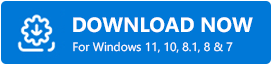
Schritt 2: Führen Sie die heruntergeladene Datei aus und folgen Sie dem Setup-Assistenten, um den Vorgang abzuschließen.
Schritt 3: Starten Sie die Software und klicken Sie auf Scannen. 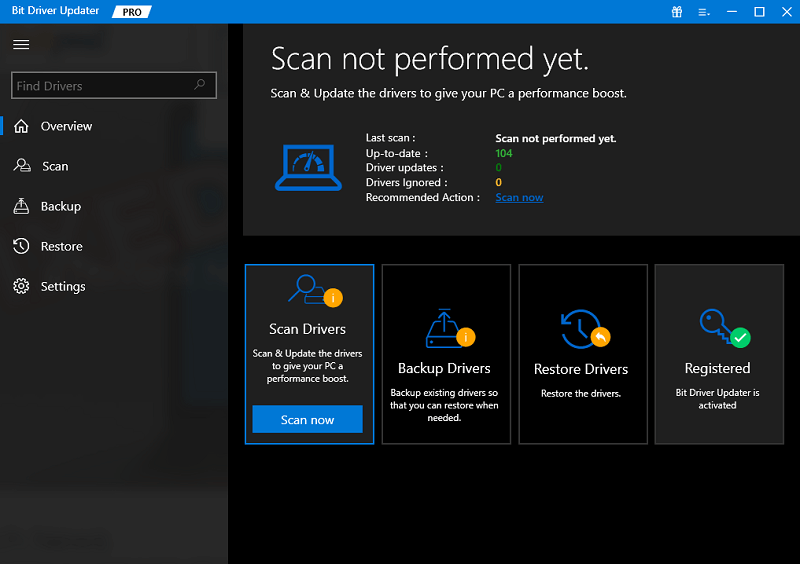
Schritt 4: Warten Sie, bis der Scanvorgang abgeschlossen ist.
Schritt 5: Wenn Sie fertig sind, klicken Sie auf die Schaltfläche Alle aktualisieren und installieren Sie die neueste Version aller PC-Treiber auf Ihrem System. Dadurch werden alle verfügbaren Treiberaktualisierungen einschließlich Realtek Audio Console installiert. Diese Funktion ist jedoch nur für Benutzer mit der kostenpflichtigen Version verfügbar. Benutzer mit der kostenlosen Version können neben dem Treiber, den Sie aktualisieren möchten, auf die Schaltfläche Jetzt aktualisieren klicken. 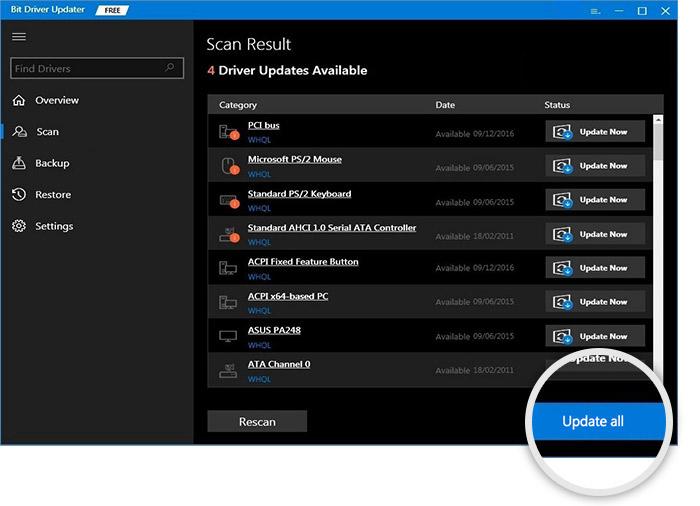
Wenn Sie fertig sind, starten Sie Ihren PC neu und prüfen Sie, ob die Realtek Audio Console auf Ihrem Computer einwandfrei funktioniert.
Lesen Sie auch: Realtek HD Audio Manager Download für Windows 11/10 PC
Herunterladen und Aktualisieren des Realtek Audio Console-Treibers: FERTIG
Das ist alles! Mit einer der oben genannten Methoden können Sie den Realtek Audio Console-Treiber schnell unter Windows 11, 10 oder älteren Versionen herunterladen. Wir hoffen, Sie fanden diese Anleitung zur Treiberinstallation hilfreich.
Bitte zögern Sie nicht, Ihre Fragen im Kommentarbereich unten zu hinterlassen. Für weitere technikbezogene Updates, Artikel und Informationen können Sie unseren Newsletter abonnieren und uns auf Facebook, Twitter, Instagram und Pinterest folgen.
